MySql数据库安装&修改密码&开启远程连接图解
相关工具下载地址:
mysql5.6 + SQLyog-12.0.8 链接: https://pan.baidu.com/s/1kVuZIvl 密码: dwyr
教程开始:
数据库安装:
1.MySQL安装文件分为两种,一种是msi格式的,一种是zip格式的。如果是msi格式的可以直接点击安装,按照它给出的安装提示进行安装(相信大家的英文可以看懂英文提示),一般MySQL将会安装在C:\Program Files\MySQL\MySQL Server 5.6 该目录中;
zip格式是自己解压,解压缩之后其实MySQL就可以使用了,但是要进行配置(我们讲解的就是这种)。
2.解压之后可以将该文件夹改名,放到合适的位置,个人建议把文件夹改名为MySQL Server 5.6,放到D:\soft\mysql-5.6.24-win32路径中。当然你也可以放到自己想放的任意位置。
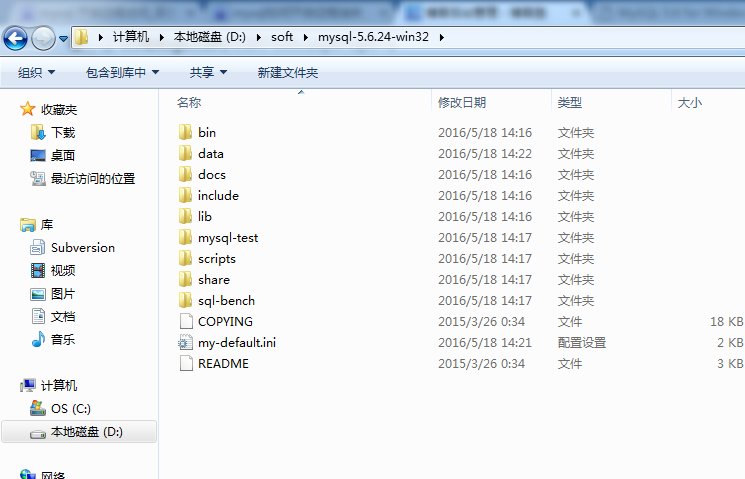
3.完成上述步骤之后,很多用户开始使用MySQL,但会出现图示的错误。这是因为没有配置环境变量所致。配置环境变量很简单:
我的电脑->属性->高级->环境变量
选择PATH,在其后面添加: 你的mysql bin文件夹的路径 (如:D:\soft\mysql-5.6.24-win32\bin)
PATH=.......;D:\soft\mysql-5.6.24-win32\bin(注意是追加,不是覆盖)
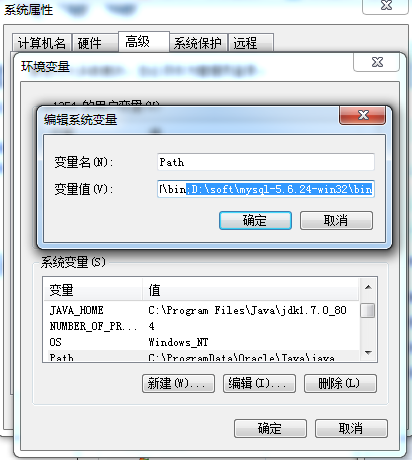
4.配置完环境变量之后先别忙着启动mysql,我们还需要修改一下配置文件(如果没有配置,之后启动的时候就会出现图中的错误哦!:错误2 系统找不到文件),
mysql-5.6.1X默认的配置文件是在C:\Program Files\MySQL\MySQL Server 5.6\my-default.ini,或者自己建立一个my.ini文件,在其中修改或添加配置(如图):
[mysqld]
basedir=D:\soft\mysql-5.6.24-win32(mysql所在目录)
datadir=D:\soft\mysql-5.6.24-win32\data (mysql所在目录\data)


5.以管理员身份运行cmd(一定要用管理员身份运行,不然权限不够,),
输入:cd C:\Program Files\MySQL\MySQL Server 5.6\bin 进入mysql的bin文件夹(不管有没有配置过环境变量,也要进入bin文件夹,否则之后启动服务仍然会报错误2)
输入mysqld -install(如果不用管理员身份运行,将会因为权限不够而出现错误:Install/Remove of the Service Denied!)
安装成功


如果安装过会出现如图提示这步可跳过

6.安装成功后就要启动服务了,继续在cmd中输入:net start mysql(如图),服务启动成功!
此时很多人会出现错误,请看注意:
注意:这个时候经常会出现错误2和错误1067。
如果出现“错误2 系统找不到文件”,检查一下是否修改过配置文件或者是否进入在bin目录下操作,如果配置文件修改正确并且进入了bin文件夹,需要先删除mysql(输入 mysqld -remove)再重新安装(输入 mysqld -install);
如果出现错误1067,那就是配置文件修改错误,确认一下配置文件是否正确。
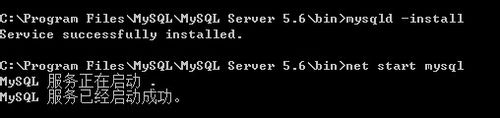
7.服务启动成功之后,就可以登录了,如图,输入mysql -u root -p(第一次登录没有密码,直接按回车过),登录成功!
修改密码:
1.mysql -u root -p(第一次登录没有密码,直接按回车过)
2.use mysql;
3.update user set password=password('你的密码') where user='root';
4.flush privileges;
开始远程连接:
1.使用刚修改好的用户名密码登录

2.使用“use mysql”命令,选择要使用的数据库,修改远程连接的基本信息,保存在mysql数据库中,因此使用mysql数据库。
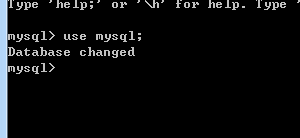
3.使用“GRANT ALL PRIVILEGES ON *.* TO 'root'@'%' IDENTIFIED BY 'root' WITH GRANT OPTION;”命令可以更改远程连接的设置。
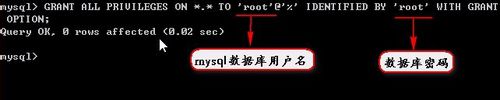
4.使用“flush privileges;”命令刷新刚才修改的权限,使其生效。

5.使用工具用IP连接




